Come copiare tutto il testo evidenziato in un documento Word?
Supponiamo che tu abbia evidenziato alcuni paragrafi importanti mentre leggevi un documento Word. E ora vuoi copiare tutti i paragrafi evidenziati in un nuovo documento Word. Invece di copiare ogni paragrafo evidenziato manualmente, puoi completare rapidamente questa operazione con la funzione Trova in Word.
Copia tutto il testo evidenziato nel Documento Word
Strumenti di produttività consigliati per Word
Kutools per Word: Integrando l'IA 🤖, oltre 100 funzionalità avanzate risparmiano il 50% del tempo dedicato alla gestione dei documenti.Download gratuito
Office Tab: Introduce le schede simili a quelle del browser in Word (e in altri strumenti Office), semplificando la navigazione tra più documenti.Download gratuito
Copia tutto il testo evidenziato nel Documento Word
Per copiare in blocco tutte le porzioni di testo evidenziate da un documento Word a un altro, procedi come segue:
1. Apri il documento sorgente da cui vuoi copiare tutto il testo evidenziato e fai clic su Home > Sostituisci (oppure premi i tasti Ctrl + H insieme). Vedi screenshot:

2. Nella finestra di dialogo Trova e sostituisci che si apre, abilita la scheda Trova e poi fai clic sul pulsante Altro . Vedi screenshot:
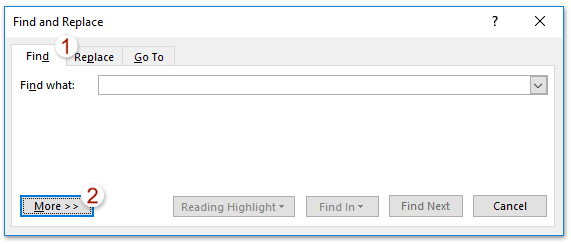
3. Ora le opzioni di ricerca avanzate sono espanse. Fai clic su Formato > Evidenzia. Vedi screenshot:
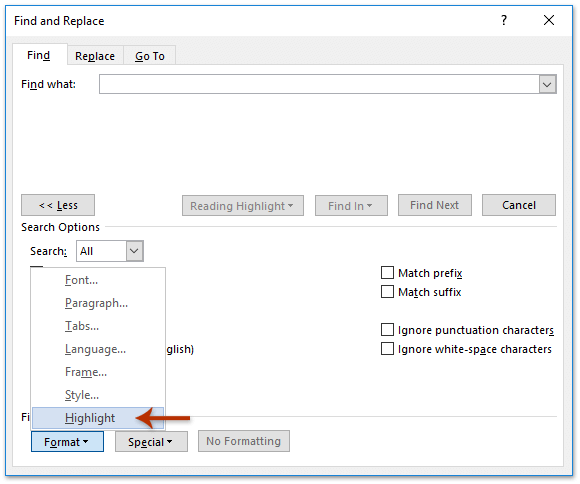
Dopo aver fatto clic su Formato > Evidenzia, il testo Formato: Evidenzia verrà aggiunto sotto la casella Trova .
4. Procedi facendo clic su Trova in > Documento principale. Vedi screenshot:
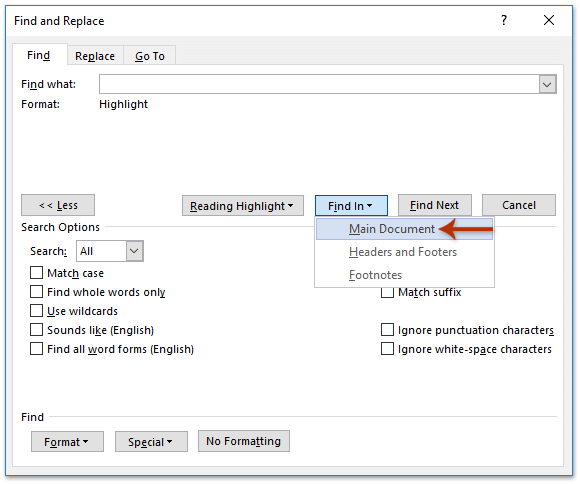
Ora tutto il testo evidenziato è selezionato in blocco nel documento sorgente. Chiudi la finestra di dialogo Trova e sostituisci.
5. Premi contemporaneamente i tasti Ctrl + C per copiare tutto il testo evidenziato selezionato.
6. Vai al documento di destinazione (o crea un nuovo documento Word se necessario) e premi contemporaneamente i tasti Ctrl + V per incollare il testo evidenziato.
A questo punto vedrai che tutto il testo evidenziato nel documento sorgente è stato copiato e incollato in blocco nel documento di destinazione.
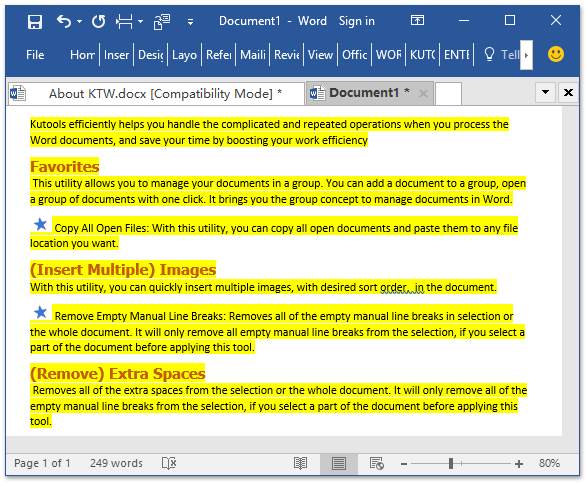
Navigazione a schede e modifica per più documenti di Word, proprio come in Chrome e Edge!
Proprio come quando si naviga tra più pagine web in Chrome, Safari e Edge, Office Tab ti permette di aprire e gestire più documenti di Word in una sola finestra. Passare da un documento all'altro è ora semplice con un clic sulle loro schede!
Prova Office Tab gratuitamente ora!

I migliori strumenti per la produttività in ufficio
Kutools for Word - Eleva la tua esperienza su Word con oltre 100 funzioni straordinarie!
🤖 Funzionalità AI di Kutools: Assistente AI / Assistente in Tempo Reale / Super Lucida (Mantieni Formato) / Super Traduci (Mantieni Formato) / Redazione AI / Correzione AI...
📘 Maestria del Documento: Dividi Pagine / Unisci Documenti / Esporta Intervallo in vari formati (PDF/TXT/DOC/HTML...) / Conversione in batch in PDF...
✏ Modifica del Testo: Trova e Sostituisci in batch su più file / Ridimensiona tutte le Immagini / Trasponi Righe e Colonne della Tabella / Converti Tabella in Testo...
🧹 Pulizia senza sforzo: Elimina Spazi Extra / Interruzioni di Sezione / Casella di testo / Collegamenti ipertestuali / Per altri strumenti di rimozione, visita il gruppo Rimuovi...
➕ Inserimenti Creativi: Inserisci Separatore delle Migliaia / Casella di Controllo / Pulsante di Opzione / Codice QR / Codice a Barre / Immagini multiple / Scopri di più nel gruppo Inserisci...
🔍 Selezioni Accurate: Individua Pagine Specifiche / Tabelle / Forma / Paragrafo di Intestazione / Migliora la navigazione con altre funzioni di Seleziona...
⭐ Miglioramenti Speciali: Vai a qualsiasi Intervallo / Inserimento automatico di testo ripetitivo / Passa tra Finestre dei Documenti /11 strumenti di Conversione...
🌍 Supporta oltre40 lingue: Usa Kutools nella lingua che preferisci – Inglese, Spagnolo, Tedesco, Francese, Cinese, e più di altre40 lingue!

✨ Kutools for Office – Una sola installazione, cinque strumenti potenti!
Include Office Tab Pro · Kutools per Excel · Kutools per Outlook · Kutools for Word · Kutools for PowerPoint
📦 Ottieni tutti e5 gli strumenti in un'unica suite | 🔗 Integrazione perfetta con Microsoft Office | ⚡ Risparmia tempo e aumenta subito la produttività
I migliori strumenti per la produttività in ufficio
Kutools for Word - 100+ strumenti per Word
- 🤖 Funzionalità AI di Kutools: Assistente AI / Assistente in Tempo Reale / Super Lucida / Super Traduci / Redazione AI / Correzione AI
- 📘 Maestria del Documento: Dividi Pagine / Unisci Documenti / Conversione in batch in PDF
- ✏ Modifica del Testo: Trova e Sostituisci in batch / Ridimensiona tutte le Immagini
- 🧹 Pulizia senza sforzo: Rimuovi Spazi Extra / Rimuovi Interruzioni di Sezione
- ➕ Inserimenti Creativi: Inserisci Separatore delle Migliaia / Inserisci Casella di Controllo / Crea Codici QR
- 🌍 Supporta oltre40 lingue: Kutools parla la tua lingua – oltre40 lingue supportate!